آموزش محیط مونتاژ قطعات در کتیا
در این مطلب ابتدا محیط مونتاژ قطعات در کتیا را به طور مختصر معرفی و سپس برخی ابزارهای کاربردی آن را بررسی می کنیم. محیط مونتاژ در کتیا با اسم Assembly Design (اسمبلی) نامگذاری شده است. از محیط اسمبلی در نرم افزار Catia برای مونتاژ و قرار دادن قطعات مختلف یک سیستم در جای مناسب استفاده می شود. برای ورود به محیط اسمبلی کتیا مسیر شکل زیر را باید دنبال کنید.
آموزش نحوه مونتاژ کردن قطعات در محیط assembly (اسمبلی) کتیا
محیط اسمبل کتیا همانند محیط های دیگر ابزارهای مخصوص به خودش را دارد.
برای اینکه بدانیم چگونه در کتیا قطعات مختلف یک مجموعه را اسمبل کنیم لازم است ابزارهای مهم محیط Assembly را بشناسیم.
نحوه تعریف قطعه و Product جدید :
یکی از جعبه ابزارهای کاربردی در محیط مونتاژ نرم افزار کتیا جعبه ابزار Product Structure Tools است.
ابزار Component :
این ابزار برای تعریف یک مجموعه قطعه در زیرمجموعه دستگاه اصلی است. به عنوان مثال سیستم تعلیق خودرو زیر مجموعه خودرو است.
ابزار Product :
این ابزار همان کارایی دستور Component را دارد با این فرق که یک فایل اسمبل جدا برای زیرمجموعه (برای مثال سیستم تعلیق خودرو) ذخیره می کند.
ابزار Part :
برای ایجاد یک پارت یا قطعه جدید از این ابزار استفاده می شود.
پس از اجرای این دستور یک پنجره سوالی مطابق شکل زیر باز می شود.
در صورت کلیک بر روی No نقطه مبنای قطعه جدید همان نقطه صفر مختصات انتخاب می شود.
در صورت کلیک بر Yes هرجایی شروع به ترسیم کنید آنجا نقطه مبنا برای قطعه محسوب می شود.
نحوه وارد کردن قطعات به محیط مونتاژ :
برای وارد کردن قطعات به محیط مونتاژ کتیا از ابزار Existing Component استفاده می شود.
برای استفاده از این ابزار به ترتیب زیر عمل کنید :
1 . بر روی آیکن ابزار Existing Component کلیک کنید و سپس بر روی سرشاخه Product درخت طراحی کلیک کنید.
2 . پنجره شکل زیر باز می شود و در آنجا به محل ذخیره قطعات بروید و با انتخاب قطعات مورد نظر ، آنها را وارد محیط Assembly کتیا کنید.
برای مثال در شکل زیر قطعات طراحی شده ما قطعات یک قالب هستند.
قطعات طراحی شده شما به احتمال بالا اینگونه مرتب وارد محیط مونتاژ نمی شوند.
3 . برای مرتب کردن و در موقعیت مناسب قرار دادن قطعات از جعبه ابزار Move در محیط اسمبلی می توانید استفاده کنید. برای جابجایی بهتر قطعات از ابزار Manipulation و یا Compass گوشه زمینه کتیا می توانید استفاده کنید. برای کار با دستور Manipulation و نکات آن پیشنهاد می کنیم که این مقاله ⇐ ابزار Manipulation را مطالعه بفرمایید.
نکته : در صورتیکه قطعات شما توی هم رفته بودند با دستور Explode آنها را پراکنده کنید.
پس از مرتب کردن موقعیت قرارگیری قطعات باید قیدهای مناسب بین آنها قرار دهید تا هر قطعه به طور دقیق و اصولی در موقعیت خود تثبیت شود که برای آموزش نحوه قید گذاری در محیط اسمبلی کتیا پیشنهاد می کنیم که این مقاله ⇐ آموزش نحوه قید گذاری را مطالعه بفرمایید.
دانلود نمونه تمرینات محیط اسمبلی کتیا در این صفحه ⇐ دانلود نمونه تمرین Assembly
ما در این مقاله تنها سعی نمودیم که به طور مختصر به برخی از ابزارهای محیط مونتاژ قطعات در کتیا اشاره کنیم. این محیط و 3 محیط دیگر (اسکچ ، پارت دیزاین و درفتینگ) محیط های پایه ای و مقدماتی کتیا هستند که توضیحات دقیق تمام دستورات در قالب چندین مثال مختلف بسیار مفصل است که ما در فیلم کامل آموزش کتیا مقدماتی به جامع ترین شکل ممکن این محیط ها را آموزش داده ایم که در این صفحه ⇐ آموزش کتیا مقدماتی نمونه فیلم ها و توضیحات آن را مشاهده بفرمایید.
مطالب پیشنهادی برای مطالعه بیشتر :
آموزش طراحی یک مهره در کتیا در این مقاله ⇐ طراحی مهره در کتیا
فیلم کامل آموزش مهندسی معکوس با کتیا ⇐ فیلم آموزش طراحی با فایل ابرنقاط در کتیا
آپانوس تولید کننده مجموعه کامل فیلم های آموزش کتیا مقدماتی ، پیشرفته ، طراحی سطوح ، ابر نقاط ، ورق کاری ، تحلیل المان محدود ، طراحی قالب ، ماشینکاری ، طراحی بدنه ، رندرینگ حرفه ای ، انیمیشن سازی حرکتی و … به صورت کاملا کاربردی ، مثال محور و خودآموز است. جهت مشاهده نمونه فیلم ها و توضیحات آن به صفحه فیلم های آموزش کتیا مراجعه و یا با مدیر سایت تماس بگیرید.
مهندس مکانیک – مجتبی محمد نیا : 09355652291
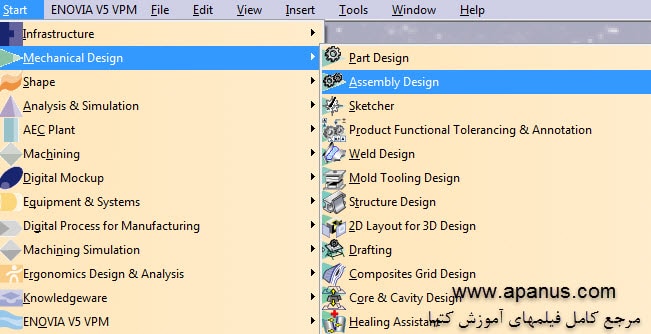
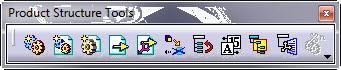
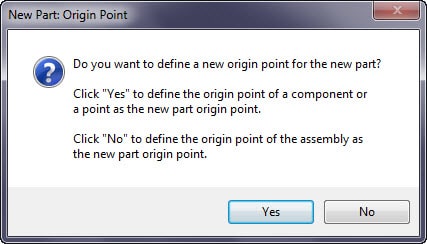
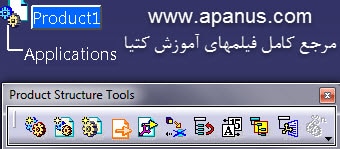
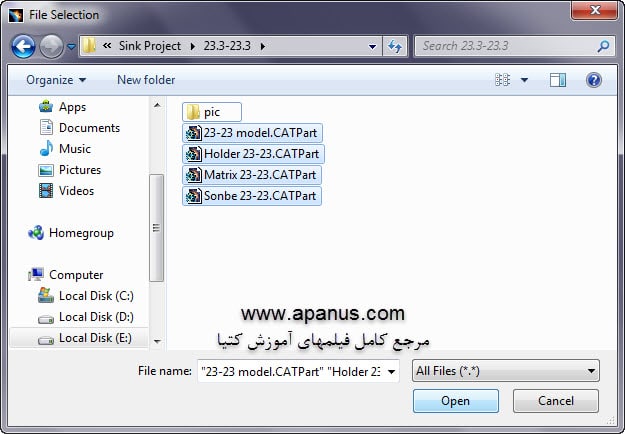
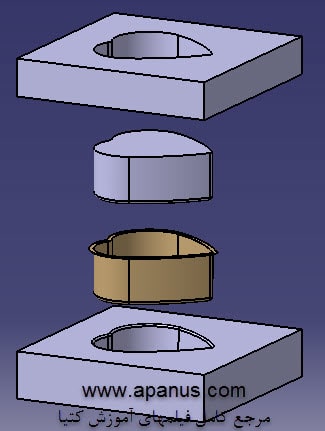
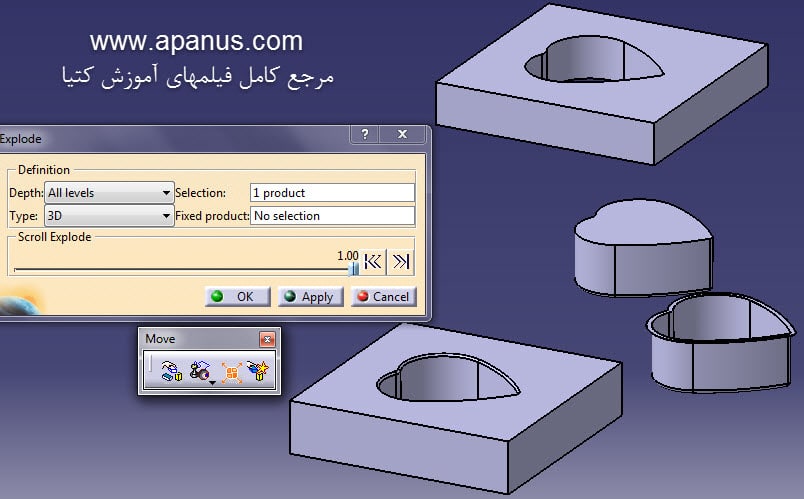

12 دیدگاه. ارسال دیدگاه جدید
سلام ببخشید کتیایی رو که نصب کردم 2016 هستش ولی در محیط اسمبلی نمی تونم قطعات رو با استفاده از ابزار product structure tools باز نشانی کنم خواهش می کنم راهنماییم کنید.
سلام..مشکل تون رو دقیق تر توضیح بدید..بازنشانی کنم منظورتون اینه که قطعات رو نمی توانید فراخوانی کنید؟
سلام .داخل اسمبلی سالید دوتا لوله میخوام به هم دیگه اتصال بدم error میده
سلام. برای اتصال از قیدهای هندسی مثل coincidence و contact استفاده کنید. اگرم سطح تون خیلی خاصه باید سطح رو شبیه هم دربیارید و ی نقطه توی هر کدوم از پارت ها بذارید و بینشون قید قرار بدید.
با عرض سلام، برای اینکه بخوام یه سطح از قطعه رو کدر بکنم و بقیه براق بمونه چکار میتونم بکنم، ممنون میشم راهنماییم بکنید
سلام.. با راست کلیک کردن روی سطح مورد نظر به properties بروید و از سربرگ گرافیک تنظیمات موجوده وارد کنید. اگر چیزی نباشه باید اول به ماده جنس بدید بعد اینکارو انجام بدید یا اینکه روی سرشاخه ماده کلیک کنید.
سلام چطور میتونم قطعات اسمبل شده رو يکپارچه کنم؟
سلام. تا حالا برای من پیش نیومده. به چه کاری میاد؟
سلام وقت بخیر اکربخوایم یک قطعه جدید با توجه به اسمبل کردن چند قطعه بدست بیاریم چطور باید انجام بدیم
درود بر شما. محیط اسمبلی (مونتاژ) کتیا دقیقا برای همین منظور در نظر گرفته شده است و شما باید ابتدا تک تک قطعات را در دیگر محیط های کتیا طراحی کنید و سپس همه آنها را در محیط اسمبلی مونتاژ نمایید.
سلام من قطعه که تو محیط part design طراحی کردم رو میخوام بیارم تو محیط اسمبلی ولی ارور میده و قطعه باز نمیشه اگه میشه راهنمایی کنید
درود بر شما. باز نشدن قطعه در محیط اسمبلی دلایل مختلفی می تواند داشته باشد. شما باید دقیقا متن خطایی که نمایش داده می شود را بیان بفرمایید تا به سوال شما به طور دقیق پاسخ دهیم.